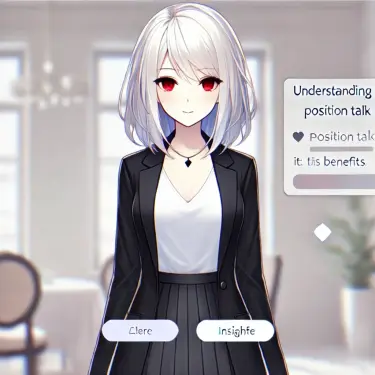對於使用 MT4 或 MT5 的交易者而言,同時管理多個帳戶的能力極具吸引力。本文將以簡單易懂的方式說明如何在單一台 PC 或 VPS 上安裝多個 MT4/MT5 平台,方便初學者操作。完成這些步驟後,您將能夠同時操作多個帳戶,顯著提升交易效率。
準備
下載安裝檔案
首先,從您的經紀商下載最新的MT4或MT5安裝程式。造訪您經紀商的官方網站,前往平台下載頁面以取得正確版本。
管理桌面捷徑
安裝完成後,請重新命名桌面上建立的捷徑。例如,您可以使用「MT4 – BrokerName」或「MT5 – BrokerName」等名稱,以清楚區分不同平台。這將有助於您日後的工作流程更順暢。
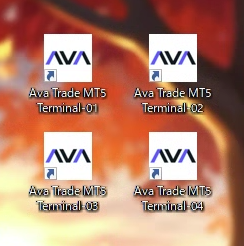
安裝步驟
步驟 1: 初始安裝
先照常安裝MT4或MT5。雙擊安裝程式並依照畫面指示操作。您可以使用預設設定。安裝完成後,桌面上會出現捷徑—別忘了重新命名。
步驟 2: 安裝額外平台
安裝第二個或後續實例時,有幾點重要事項需要注意。
再次執行安裝程式
再次下載並啟動安裝程式。這次請確保選擇不同於第一次安裝的資料夾。
使用者帳戶控制提示
啟動安裝程式時,您可能會看到使用者帳戶控制警告。點擊「是」以繼續。
自訂安裝目錄
當安裝精靈出現時,點擊「設定」並透過點擊「瀏覽」選擇新的安裝資料夾。必要時您也可以建立新資料夾。為程式群組取一個獨特名稱也是個好主意。點擊「下一步」開始安裝。
確認安裝完成
安裝完成後,桌面上會出現新的捷徑。您已經安裝了第二個MT4或MT5實例。根據需要重新命名捷徑以便清晰。
多重安裝的重要備註
管理安裝資料夾
安裝多個平台時,請務必為每一次安裝選擇不同的資料夾。若選擇相同的資料夾,先前的安裝將被覆蓋,無法同時執行多個實例。
管理捷徑圖示
請確保桌面捷徑圖示具有唯一名稱,方便您立即辨識每個圖示對應的安裝。
多重安裝的優勢
同時多帳戶管理
透過安裝多個MT4/MT5平台,您可以同時管理同一外匯經紀商的多個帳戶。這樣您就能同時執行不同的交易策略,並分散風險。
同時運行多個平台提升效率
同時運行多個MT4/MT5平台可大幅提升交易效率。您可以並行交易或分析不同帳戶,節省寶貴時間。
簡化 EA 設定與管理
您可以為每個MT4/MT5實例分配不同的EA(專家顧問),方便同時執行多個自動化交易策略。這將提升交易多樣性並可能改善整體表現。
故障排除
常見問題與解決方案
以下是一些在安裝過程中或安裝後可能出現問題的解決建議。
安裝時的錯誤
若在安裝時遇到錯誤,請確保已選擇正確的安裝資料夾;同時,請以管理員身分執行安裝程式。
多次安裝後的問題
若多個MT4/MT5安裝無法正常運作,請再次檢查每個資料夾與捷徑名稱;若您的PC資源不足,建議使用VPS以提升效能。
摘要
本文說明了如何在單一台 PC 或 VPS 上安裝多個 MT4/MT5 平台。按照這些步驟,您將能夠同時管理多個帳戶,提升交易效率。試試這個方法,優化您的交易環境!
相關關鍵字
mt4 mt5 多重安裝
MT4 執行多個實例
MT5 多重安裝
結論
安裝多個MT4/MT5平台,提升您的交易效率。邁向更大的交易成功!
參考連結
外為ファイネスト株式会社が提供するメタトレーダー4(MT4)には、テクニカル分析やFX取引の際に使える便利な機能が豊富に…
「複数のMT4を同時に使用できればな」と思ったことはありませんか? 例えば同じ証券会社で複数口座を開設している場合、いく…